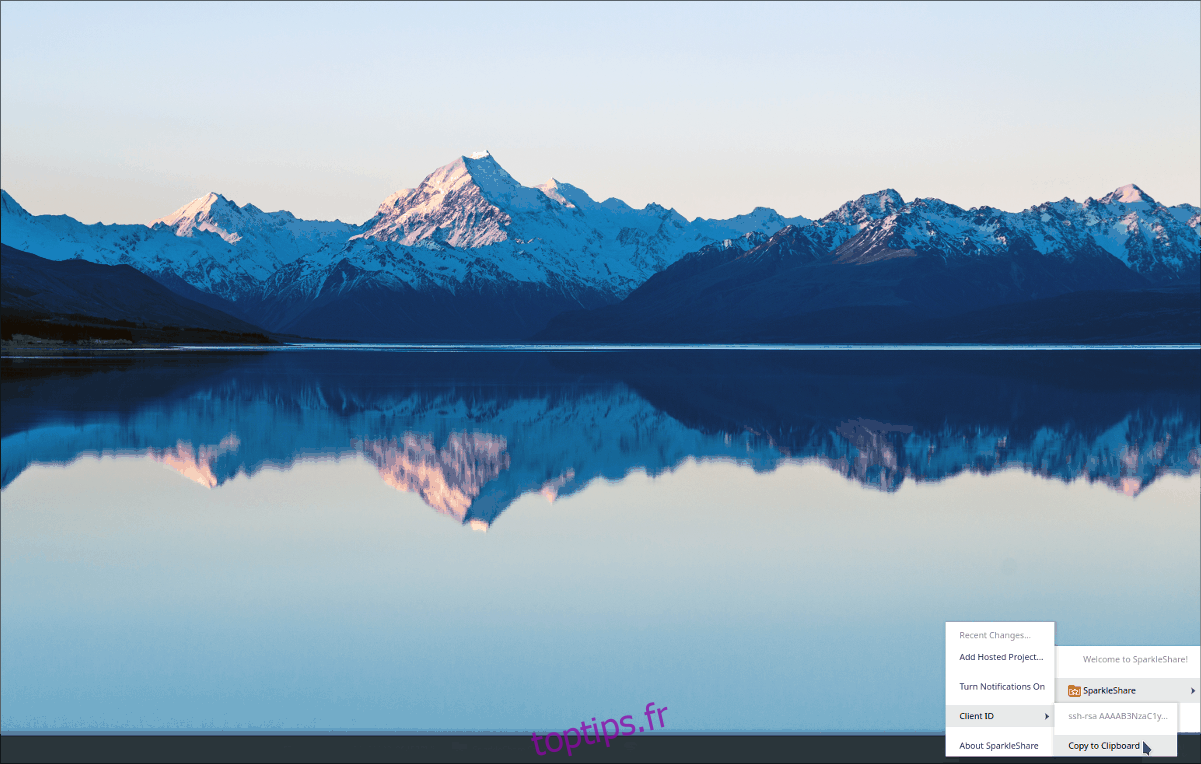Il existe de nombreuses options de synchronisation sous Linux, mais pratiquement aucune ne se concentre sur le développeur. C’est là que Sparkleshare entre en jeu: c’est un outil de synchronisation de fichiers qui permet aux utilisateurs de synchroniser et de partager divers fichiers texte, documents de bureau et autres petits types de données avec des utilisateurs sur un LAN ou sur Internet à la manière de Dropbox. Sparkleshare est gratuit et fonctionne très bien sur une myriade de distributions Linux. Pour utiliser SparkleShare sous Linux, vous devez configurer à la fois un client et un hôte.
Table des matières
Serveur Sparkleshare
Le système hôte Sparkleshare s’installe sans effort, grâce à leur outil «Dazzle». Dazzle est un script shell que les utilisateurs peuvent utiliser pour manipuler rapidement les partages Sparkleshare, connecter les clients, etc.
Remarque: vous n’avez pas besoin d’un serveur dédié pour héberger un projet Sparkleshare. Cependant, il est judicieux d’installer votre serveur Sparkleshare sur un ordinateur régulièrement utilisé.
Le script Dazzle ne nécessite aucune configuration unique pour être utilisé ou installé. À la place, utilisez l’outil wget pour le télécharger dans le répertoire de base du serveur Linux ou du bureau qui hébergera les fichiers.
wget https://raw.githubusercontent.com/hbons/Dazzle/master/dazzle.sh
Mettez à jour les autorisations du script Dazzle, afin que votre PC Linux puisse l’utiliser correctement. Sans les autorisations appropriées, il est très probable que le script ne s’exécute pas correctement.
sudo chmod +x dazzle.sh
Après avoir défini les autorisations, exécutez la commande de configuration Dazzle. La commande setup générera automatiquement divers fichiers de configuration, ainsi que d’autres changements système essentiels nécessaires pour exécuter un système Sparkleshare réussi.
Obtenez les privilèges root avec:
sudo -s
Ensuite, passez au compte racine à l’aide de la commande su.
su
Avec root, exécutez le processus de configuration de Dazzle.
sh dazzle.sh setup
Maintenant que la configuration est prise en charge, il est possible de configurer un partage. Gardez à l’esprit que les hébergeurs de fichiers Sparkleshare conviennent mieux avec du code, des fichiers texte, des images ou d’autres petits documents. N’essayez pas de l’utiliser pour des fichiers volumineux, car ce n’est pas ce à quoi le logiciel est destiné. Pour créer un nouveau partage, appelez la commande create.
sh dazzle.sh create NEW_SHARE_NAME
Le script Dazzle, une fois terminé, imprimera les détails de la connexion à distance pour votre nouveau partage. Copiez ces informations de partage et enregistrez-les dans un fichier texte. N’hésitez pas à répéter ce processus autant de fois que vous le souhaitez, si vous souhaitez plusieurs partages séparés avec votre hôte Sparkleshare.
Client Sparkleshare
Maintenant que votre serveur Sparkleshare fonctionne, il est temps de configurer le côté client des choses. Heureusement, Sparkleshare est facilement disponible sur tous les principaux systèmes d’exploitation. Pour installer Sparkleshare sur Linux, ouvrez un terminal et suivez les instructions en fonction de votre distribution Linux.
Ubuntu
sudo apt install sparkleshare
Debian
sudo apt-get install sparkleshare
Arch Linux
Les utilisateurs d’Arch Linux ont accès au client Sparkleshare s’ils activent le repo «Community» dans /etc/pacman.conf.
sudo pacman -S sparkleshare
Feutre
sudo dnf install sparkleshare -y
OpenSUSE
sudo zypper install sparkleshare
Linux génériques via Flatpak
Les développeurs Sparkleshare ont une version Flatpak disponible à installer. Pour l’obtenir, suivez notre guide pour configurer Flatpak sur votre PC Linux.
Après avoir configuré Flatpak pour qu’il fonctionne sur votre PC Linux, entrez les commandes suivantes pour faire fonctionner Sparkleshare.
flatpak remote-add flathub https://flathub.org/repo/flathub.flatpakrepo flatpak install flathub org.sparkleshare.SparkleShare
Connexion au serveur Sparkleshare
Pour vous connecter à un Sparkelshare auto-hébergé, vous devez d’abord ajouter l’ID à votre serveur. Lancez le client Sparkleshare et cliquez dessus avec le bouton droit de la souris dans la barre d’état système de votre bureau. Dans le menu contextuel, recherchez «ID client» et cliquez sur le bouton «Copier dans le presse-papiers».
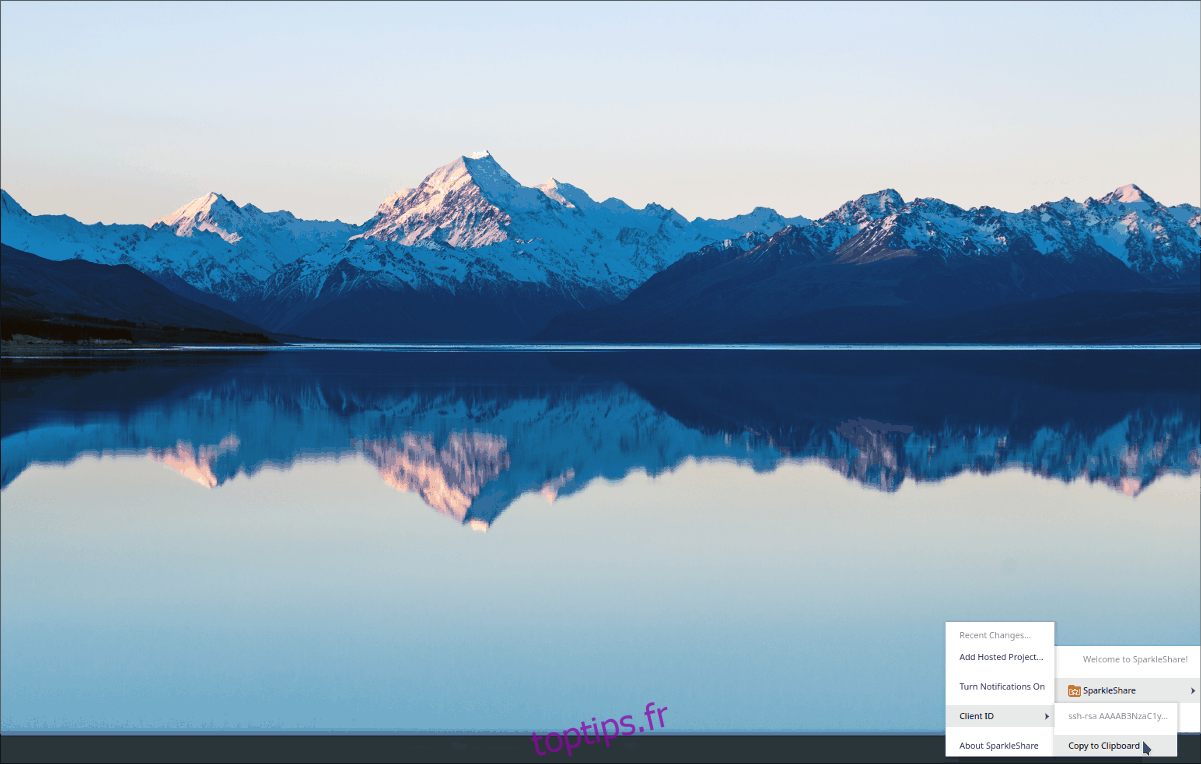
Revenez au serveur qui héberge votre projet Sparkleshare et obtenez un accès root avec sudo -s.
sudo -s
Après avoir exécuté la commande sudo -s, basculez vers le compte root en exécutant la commande su dans un terminal.
su
Avec un accès root, exécutez le script Dazzle et utilisez la fonction de lien. Prenez l’ID client et collez-le dans le terminal lorsque vous y êtes invité. Répétez ce processus pour chaque utilisateur qui a besoin d’accéder au projet Sparkleshare distant.
sh dazzle.sh link
Lorsque tous vos clients sont connectés, cliquez à nouveau avec le bouton droit de la souris sur l’icône Sparkleshare dans la barre d’état système et sélectionnez «Ajouter un projet hébergé». Entrez les détails de connexion de votre partage pour y accéder! Si la connexion réussit, les données commenceront instantanément à se synchroniser avec votre PC Linux via le client.
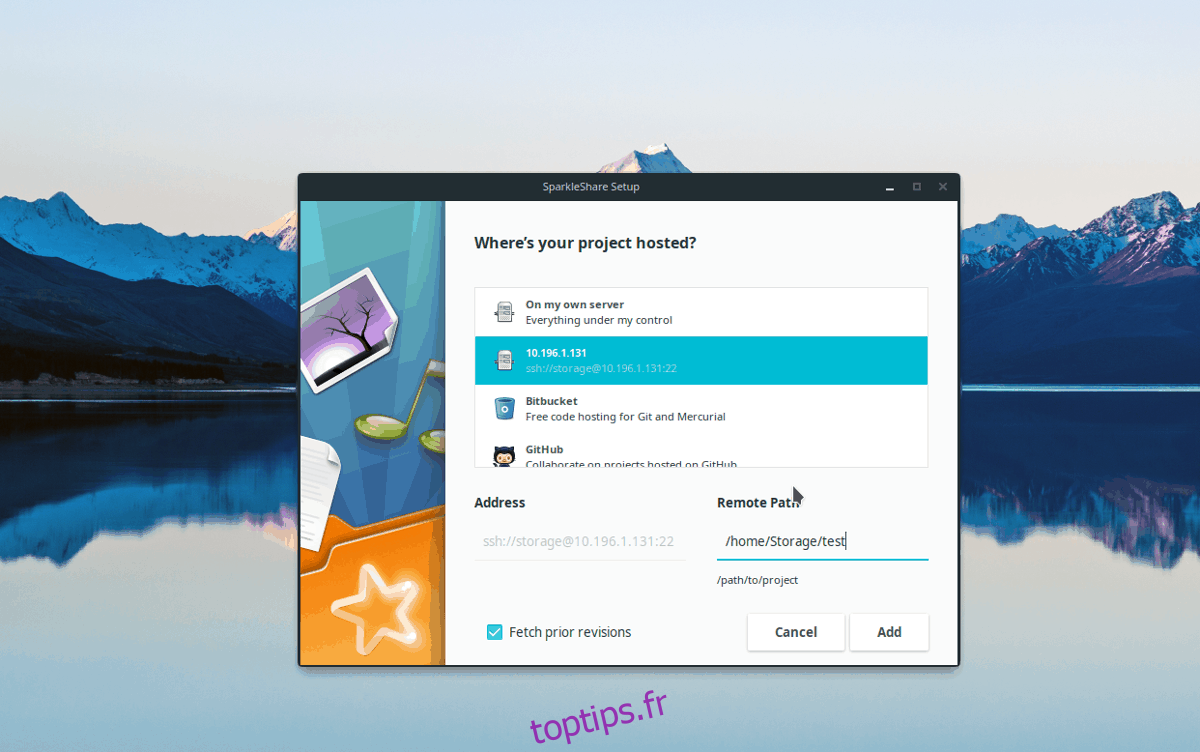
Besoin d’ajouter de nouvelles données à votre serveur Sparkleshare distant? Ouvrez votre gestionnaire de fichiers Linux et accédez à / home / username / Sparkleshare /.
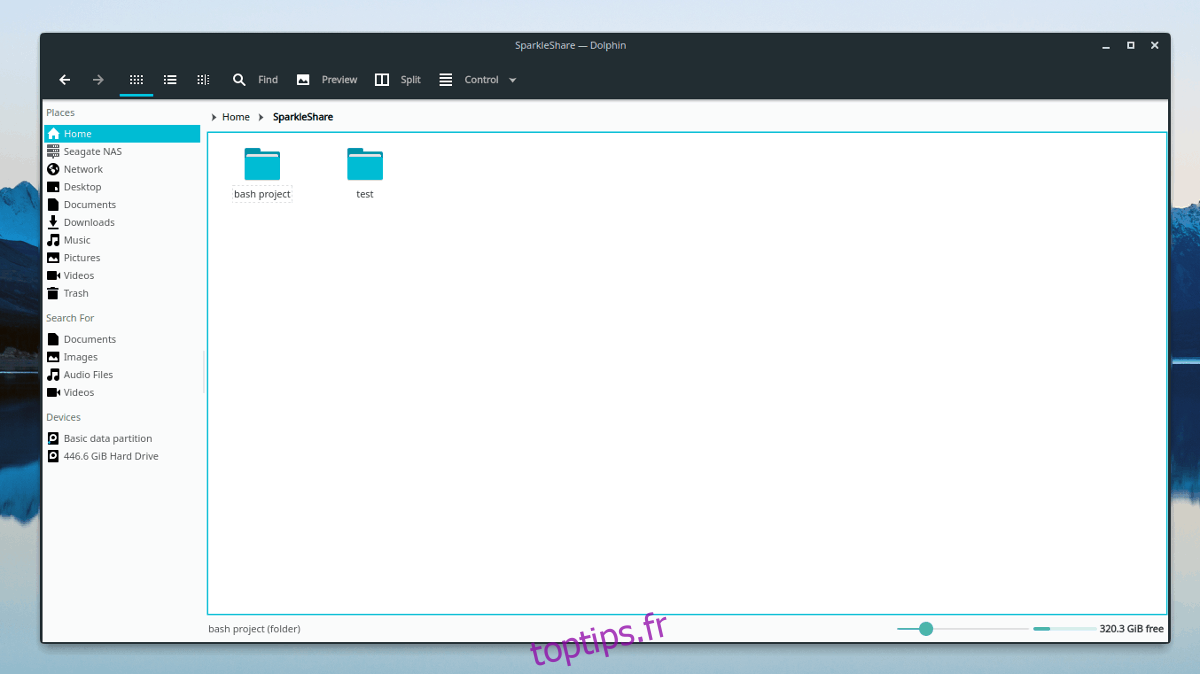
Pour partager des fichiers avec des utilisateurs connectés à votre projet Sparkleshare, cliquez sur l’un des sous-dossiers du projet à l’intérieur de ~ / Sparkleshare. Copiez vos données dans le dossier du projet et laissez le client les télécharger vers les autres utilisateurs.